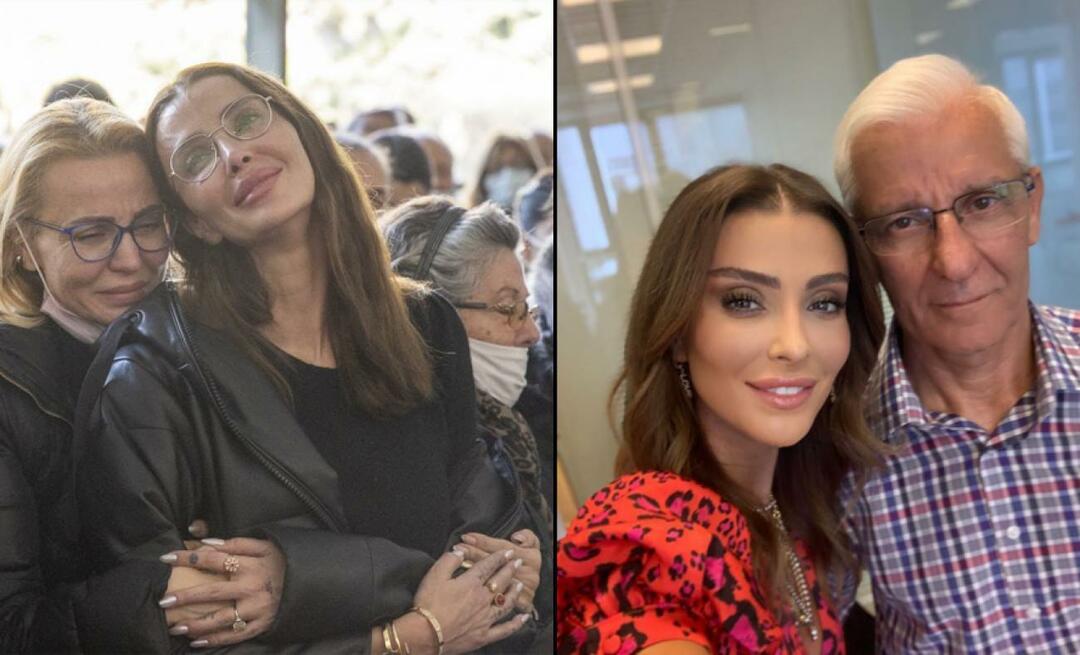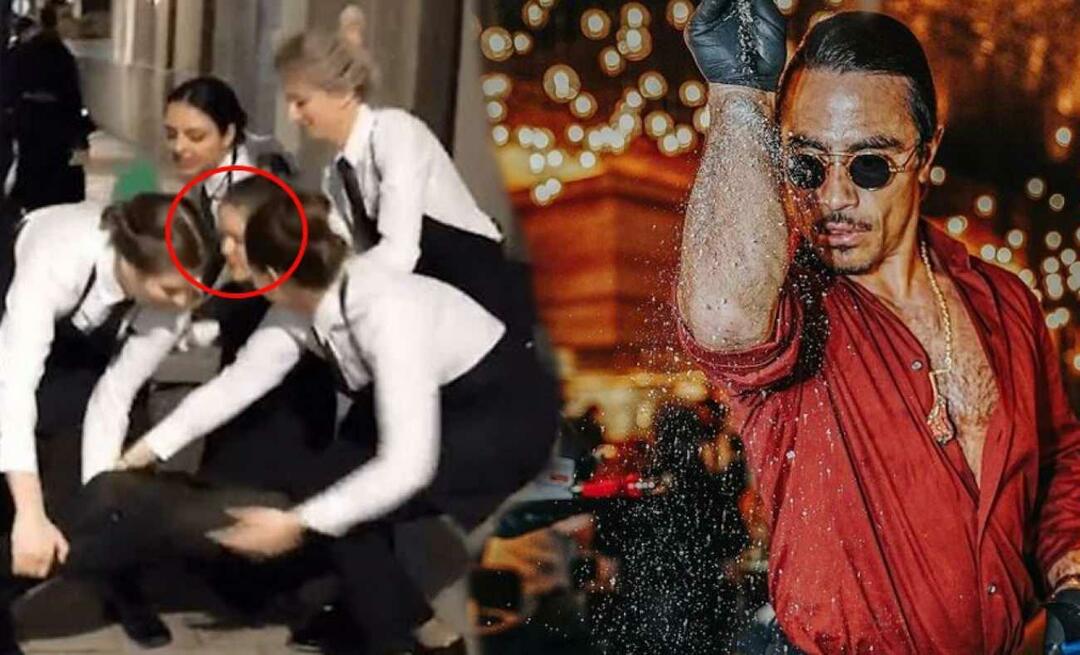Jak tworzyć alarmy i zarządzać nimi na zegarku Apple Watch
Jabłko Zegarek Apple Watchos Bohater / / March 17, 2020
Ostatnia aktualizacja dnia

Możesz ustawić alarmy na telefonie iPhone za pomocą aplikacji Zegar, aby zadzwonić na zegarek Apple Watch. Ale możesz także ustawić samodzielne alarmy w zegarku. Oto jak.
Możesz ustawić alarmy na swoim telefonie iPhone aż do Apple Watch. Ale w przeciwieństwie do ręcznie aktualizowanie zegarka Apple Watch, w przypadku alarmów, iPhone i zegarek nie muszą być przywiązane. Alarmy ustawione bezpośrednio na zegarku różnią się od używania aplikacji Zegar na telefonie iPhone. Na przykład, jeśli utworzysz alarm w zegarku Apple Watch, nie pojawi się on w aplikacji Zegar i nie zadzwoni na iPhonie i odwrotnie.
Twórz alarmy i zarządzaj nimi w Apple Watch
Aby utworzyć alarm, wyświetl listę aplikacji i dotknij aplikacji „Alarmy”, aby ją uruchomić. A następnie dotknij „Dodaj alarm” z listy.
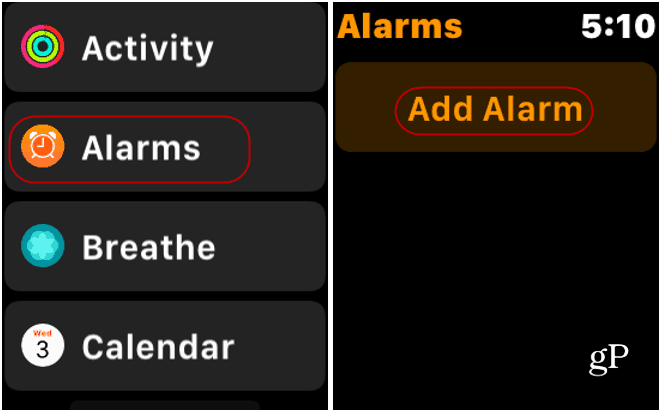
Teraz, aby ustawić alarm, dotknij godzin lub minut i przekręć cyfrową koronkę zegarka, aby ustawić minuty w górę lub w dół. Pamiętaj, aby również dotknąć AM lub PM na żądany czas. Po zakończeniu naciśnij przycisk „Ustaw” (lub Anuluj, jeśli chcesz zacząć od nowa). Po ustawieniu alarmu nastąpi powrót do ekranu z wyświetlonymi alarmami, które zostały ustawione i gotowe do uruchomienia.
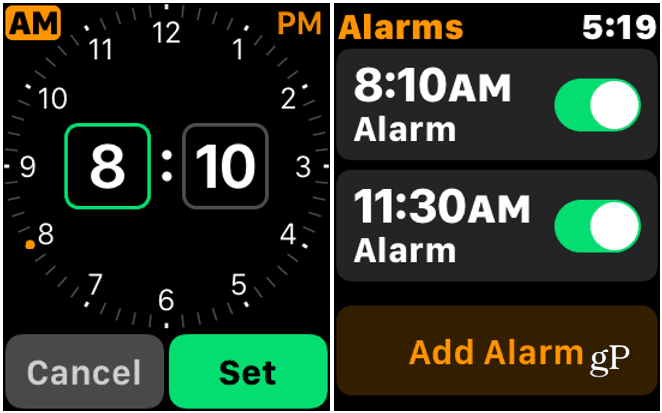
Aby edytować lub usunąć alarm, uruchom aplikację Alarmy na telefonie i dotknij alarmu, który chcesz zmienić. Spowoduje to wyświetlenie listy opcji zarządzania. Stuknij w „Zmień czas”, który znajduje się na górze listy. Tam możesz zmienić godziny lub minuty na potrzebne, a następnie nacisnąć przycisk „Ustaw”.
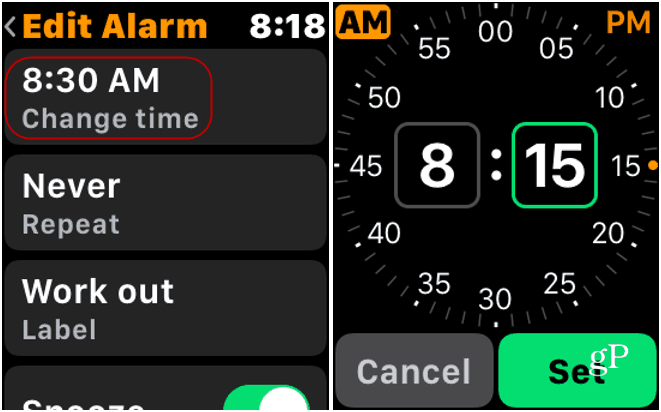
Kiedy włączy się alarm, zegarek wibruje, czujesz go na nadgarstku i emituje słyszalny dźwięk. Następnie możesz go zatrzymać lub odłożyć, a wróci do tarczy zegarka lub innej używanej aplikacji.
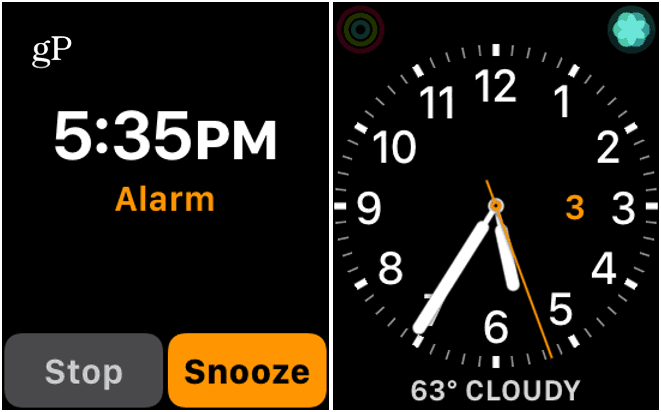
Inne ustawienia alarmu Apple Watch
Na tej samej liście edycji znajdują się inne opcje alarmu. Możesz ustawić alarmy tak, aby powtarzały się, drzemały i zmieniały etykiety alarmów. Aby ustawić nazwę alarmu, dotknij „Etykieta alarmu”, a następnie wypowiedz, jak chcesz go nazwać. Może to wydawać się drobną funkcją, ale wyobraź sobie, że piszesz ją na klawiaturze super-mini na zegarku.
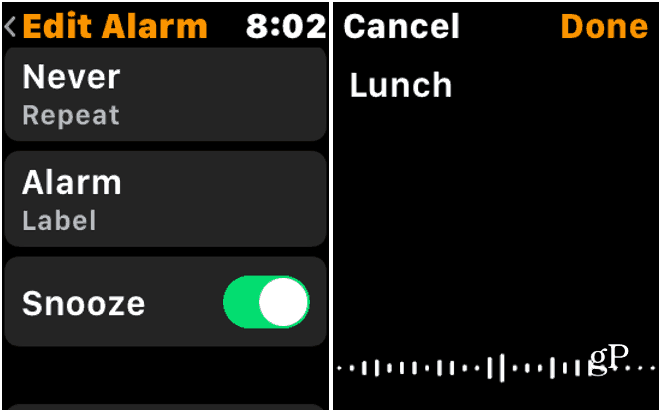
Jeśli nie potrzebujesz już alarmu, przewiń w dół nieco dalej na liście Edytuj alarm i dotknij przycisku Usuń. Otóż to. Nastąpi powrót do listy alarmów i nie będzie już wyświetlana. Podobnie jak w telefonie iPhone, możesz włączać i wyłączać alarmy z listy.
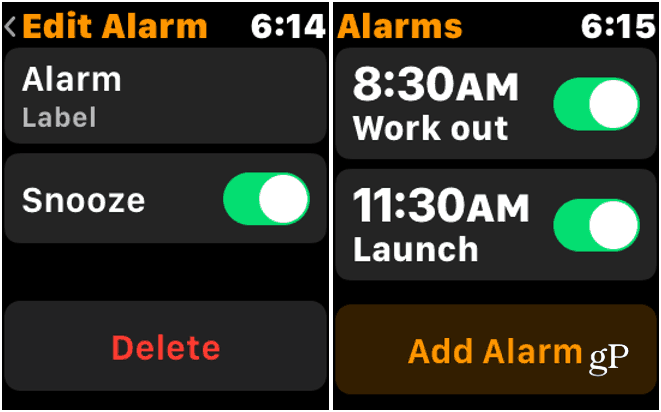
Posiadanie twojego iPhone a oglądanie współpracy za pośrednictwem aplikacji Zegar to przydatna funkcja. Ale używanie alarmów bezpośrednio na twoim Apple Watch przydaje się w sytuacjach, gdy telefonu nie ma w pobliżu. A tworzenie alarmów w zegarku i zarządzanie nimi to bułka z masłem.